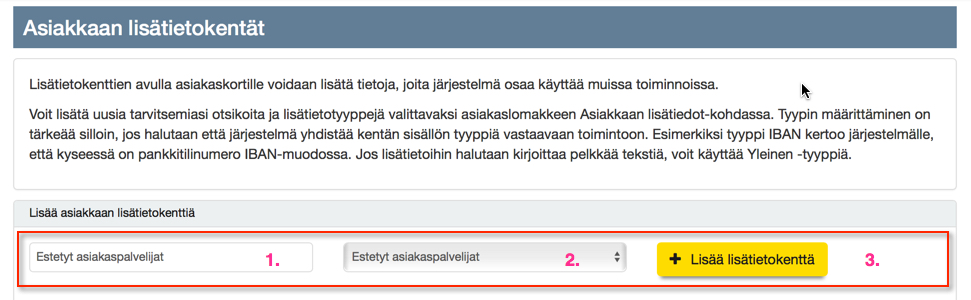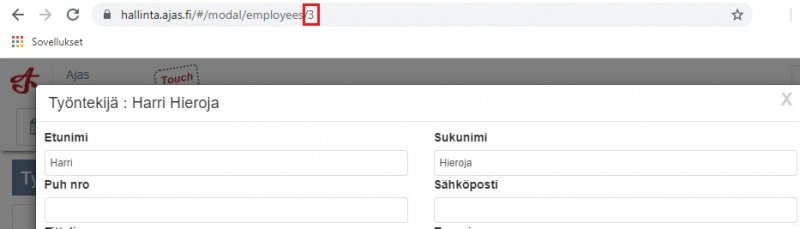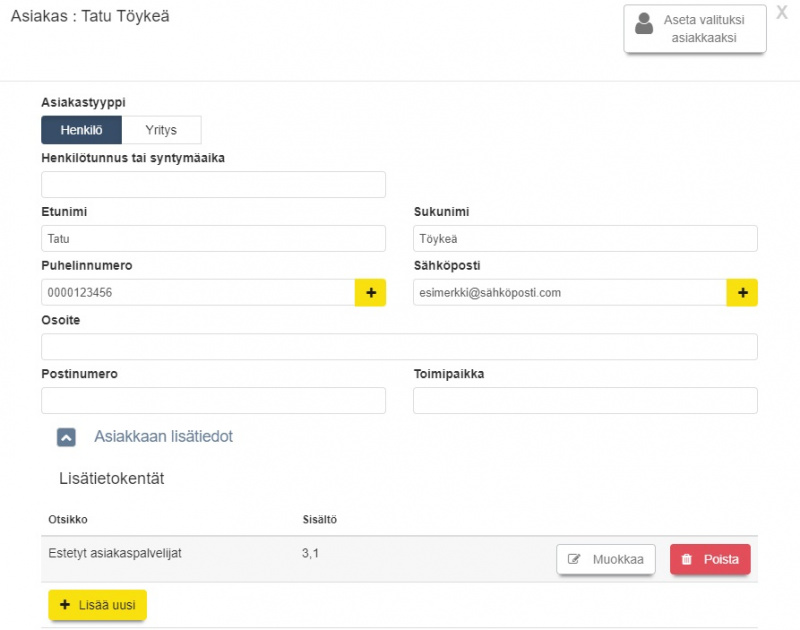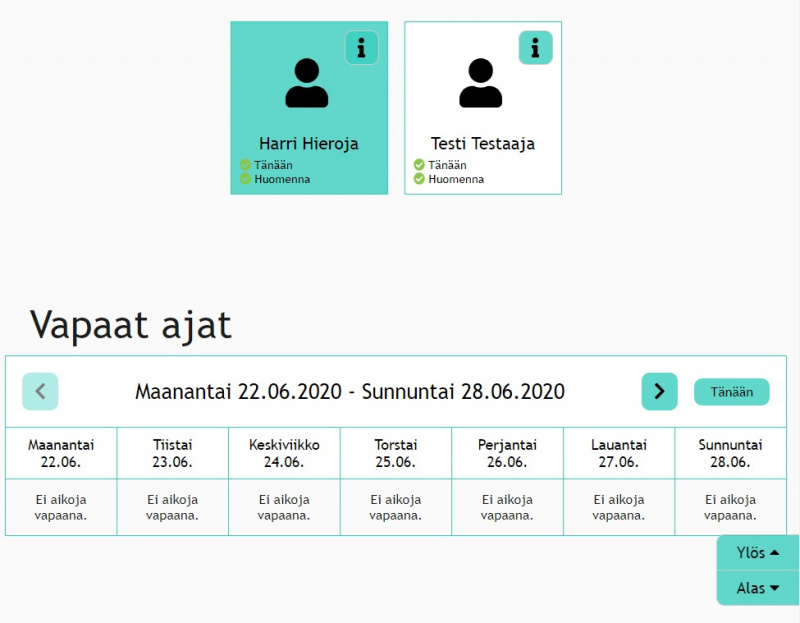Ero sivun ”Estetyt asiakaspalvelijat” versioiden välillä
(→Estetyt asiakaspalvelijat) |
|||
| Rivi 5: | Rivi 5: | ||
*Kyseessä on maksullinen lisäominaisuus. Jos kiinnostuit, ota yhteyttä asiakaspalvelu (at) eneroc.com. | *Kyseessä on maksullinen lisäominaisuus. Jos kiinnostuit, ota yhteyttä asiakaspalvelu (at) eneroc.com. | ||
| + | Toiminto otetaan käyttöön seuraavasti: <br> | ||
| − | + | ==Luo Estetyt asiakaspalvelijat -lisätietokenttä== | |
| − | + | ||
| + | Järjestelmään luodaan uusi lisätietokenttä, jonka tyyppi on "Estetyt asiakaspalvelijat". Tämän tarvitsee tehdä vain kerran. Yleiset ohjeet lisätietokenttien lisäämiseen löydät täältä: [[Asiakkaat#Lis.C3.A4tietokent.C3.A4t|Lisätietokentät]].<br><br> | ||
[[Tiedosto:Lisatieto-estetyt.jpg]]<br><br> | [[Tiedosto:Lisatieto-estetyt.jpg]]<br><br> | ||
Versio 25. kesäkuuta 2020 kello 08.24
Joskus asiakaspalvelija saattaa joutua tilanteeseen, jossa hän kokee häirintää tai sopimatonta käyttäytymistä jonkun tietyn asiakkaan kohdalla.
- Pystyt nyt estämään tiettyjä asiakkaita varaamasta aikoja tietyille asiakaspalvelijoille siten, että asiakasta estetään näkemästä kyseisen asiakaspalvelijan vapaita aikoja netissä.
- Toiminto edellyttää, että asiakkaan pakollinen kirjautuminen on käytössä, ja että asiakasnäkymän Nettivaraus 6 -versio on käytössä.
- Kyseessä on maksullinen lisäominaisuus. Jos kiinnostuit, ota yhteyttä asiakaspalvelu (at) eneroc.com.
Toiminto otetaan käyttöön seuraavasti:
Luo Estetyt asiakaspalvelijat -lisätietokenttä
Järjestelmään luodaan uusi lisätietokenttä, jonka tyyppi on "Estetyt asiakaspalvelijat". Tämän tarvitsee tehdä vain kerran. Yleiset ohjeet lisätietokenttien lisäämiseen löydät täältä: Lisätietokentät.
2) Tarkista halutun työntekijän id-numero.
- Pystyt näkemään työntekijän id-numeron, kun sinulla on "muokkaa työntekijää" lomake auki, id-numero on URL:n viimeinen numero.
3) Valitse halutun asiakkaan asiakaskortti asiakaslistalta.
4) Valitse aikaisemmin lisätty lisätietokenttä.
- Ohjeet lisätietokenttien lisäämiseen asiakaskortille: Asiakkaan lisätiedot.
5) Sarakkeeseen "Sisältö" lisää halutun työntekijän id-numero.
- Pilkulla eroteltuna voit asettaa useamman työntekijän id-numeron.
- Muista tallentaa muutokset.
- Valitulla asiakkaalla asiakasnäkymässä näyttää nyt siltä, että valitulle työntekijälle ei ole vapaita aikoja.